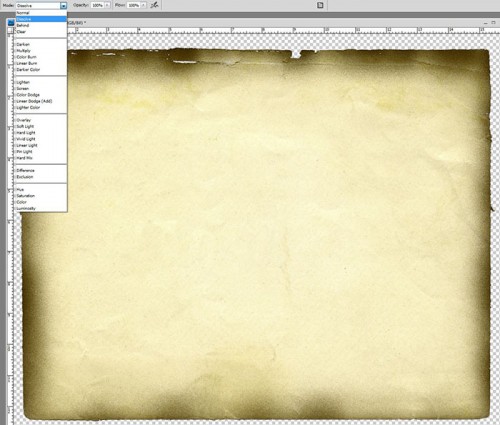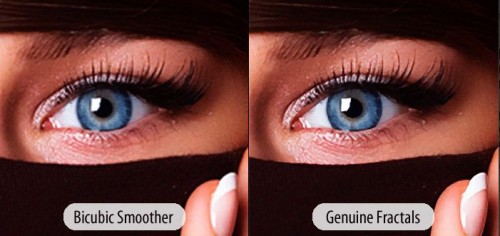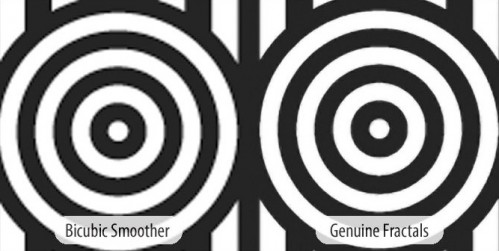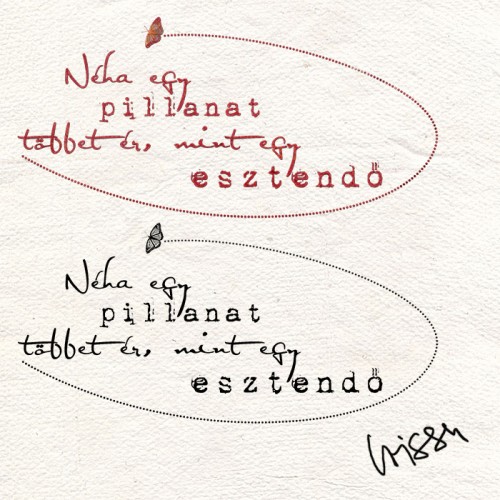Cewe heti kihívás 49.
Ha még nem ismernéd a minden hétfőn induló kihívás fontosabb tudnivalóit, itt olvashatod el.

Itt az oldalon a scrapbook digitális fajtájával foglalkozunk, de bizonyára mindenki előtt ismert, hogy ennek van egy hagyományos változata is, amikor a valóságban tépkedjük, gyűrjük, varrjuk a papírokat, igazi gombot, csipkét és egyebeket teszünk rá, öregítjük a széleket reszeléssel, tintázással, és még ezer kézműves dolgot tehetünk vele.
No, nem az lesz a feladat, hogy ezt próbáljuk ki, de készítsünk valami hasonlót. Az a lényeg, hogy minél jobban úgy nézzen ki, mint ha hagyományos lenne. Vannak technikák, amit nem lehet hagyományosban használni. Ha a valóságban ráteszünk egy fotót egy háttér papírra, nem tudjuk blendingelni, tehát ezt most mi se tegyük. Lehet viszont digitálisan gyűrni, vágni, varrni stb.
Összeszedtem, hogy hol is találsz segítséget, letölteni valót, ami esetleg jól jöhet. (az újak kedvéért, a régiek biztosan ismerik)
Szegélydíszek (talán nem mindegyik, de vannak hasonló lyukasztók)
Itt a hullámsablon meg a madzag, ami jól használható
Hogyan tudsz tépett szélt készíteni
Hogy ne csak régi legyen, készítettem egy kis freebie-t, van benne pár csipke, terítő, dísz, és pár vágósablon, amivel papírcsíkokat tudunk „vágni”. Letöltheted a képre kattintva, vagy a galériából.
Ha a tintázást szeretnénk digitálisan utánozni, állítsuk az ecsetet dissolve módba, és úgy maszatoljuk körbe, amit szeretnénk.
Érdemes esetleg keresgélni a neten galériákat, ahol hagyományos alkotások vannak, és onnan meríteni ötletet. Ha ezt választod, akár azt is mutasd meg, hogy melyik volt az az oldal, ami alapján elkészítetted a digi változatot.
Szóval, rajta:) Kié hasonlít leginkább a hagyományosra?
Méretezés, felbontás
Az egyik nagyon fontos tanulság számomra a játékból, hogy nem teljesen világos ez a téma. Viszont alapvető fontosságú, szóval megpróbálom összefoglalni a lényeget.
Az optimális képméret beállítása szempontjából nem mindegy, hogy az internetre szánjuk, vagy nyomtatásra. (az egy más kérdés, és cikk, hogy a két felhasználási mód esetében a képeket a színek szempontjából hogyan dolgozzuk fel)
A képméret két különböző jellemzőt is takarhat. Az egyik a képpontok mennyisége, a másik a cm-ben megadható mérete. Az első az internetes megjelenítésnél számít, a másik a nyomtatásnál. Egy kép méretét PS-ben az Image>Image Size (kép>képméret) ablakban nézhetjük meg. Emellett, ha megjelenítjük a vonalzót (Ctrl+R), akkor ott is láthatjuk, és a vonalzón jobb klikk segítségével ki is választhatjuk, hogy milyen értéket szeretnénk tudni. Többek között választhatjuk a pixelt, cm-t, mm-t, százalékot is.
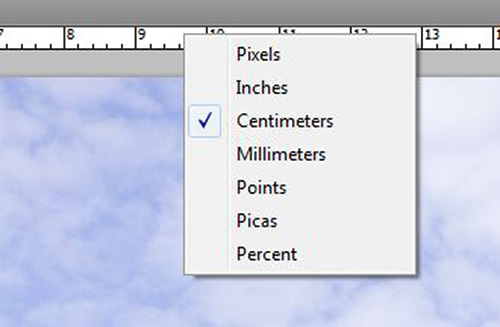
Nézzük akkor, hogy mit is tudhatunk meg az Image Size ablakból.
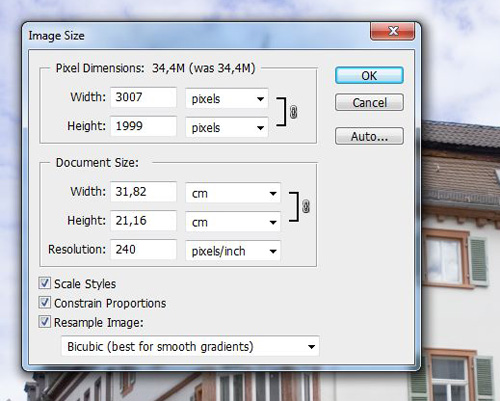
Pixel Dimension> Width és Height: A képet alkotó vízszintes és függőleges képpontokat mutatja.
A Document Size: a fizikai nyomtatási méret, ahol a Width és Height a vízszintes és függőleges méretet jelöli, a Resolution a felbontást. A felbontás a nyomtatáshoz egy nagyon fontos adat, és nem függetleníthető a másik kettőtől.
Mi is az a dpi? Dots per inch, vagyis pont per hüvelyk . Tehát ahány dpi felbontású a kép, annyi pont található egy hüvelykjén (1 hüvelyk=2,54 cm).
A legtöbb fényképezőgép, így az enyém is, alapból 240 pixel/inch-ben adja meg az adatokat. A nyomdai minőség többnyire 300 dpi (normál képeknél. pl. óriásplakátnál már lényegesen kevesebb), tehát ugyanez a kép 300 dpi-s felbontásban már csak 25,47 cm széles nyomtatáshoz elegendő.
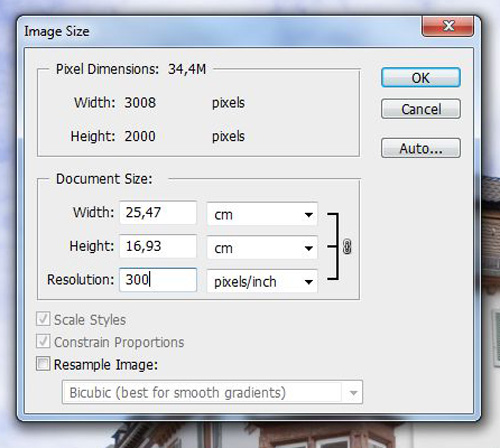
Ahhoz, hogy ezt meg tudjuk nézni, ki kell kapcsolni a Resample Image (kép újraszámítása) gombot. Ahogy a képen látható, ilyenkor a kép pixelszáma nem változik, csak a felbontás, és ezzel együtt a nyomtatási méret.
Egyébként a kép méretének gyors megtekintéséhez, ha nem változtatni akarjuk, csak tájékozódni, elegendő az egeret a kép információs mező fölé vinni, és a bal egérgombot lenyomni.
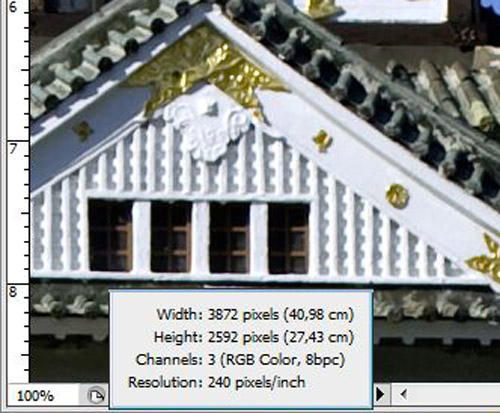
Tehát, ha a Resample Image nincs bekapcsolva, akkor a kép pixel száma nem változik, csak a felbontást, illetve az ezzel összekapcsolódó nyomtatási méretet tudjuk módosítani.
Ha be van kapcsolva,akkor az már módosítja a képadatok mennyiségét. Felbontáscsökkentés (a képpontok számának csökkentése) esetén adatok vesznek el a képből. Megnövelt felbontás (a képpontok számának növelése vagy felbontásnövelés) esetén új képpontok keletkeznek. A képpontok hozzáadásához vagy törléséhez megadhatjuk, hogy ezt a program milyen módon hajtsa végre. Ezt a Resample Image mellett lenyíló ablakban választhatjuk ki.
Az könnyen belátható, hogy a kép nagyítása nem tesz jót a minőségnek, de bizony ez ugyanúgy elmondható (persze lényegesen kisebb mértékben) a kicsinyítésnél is. Kicsinyítéskor életlenedik a kép, ezért is ajánlja a PS a Bicubic Sharpert (Köbös élesebb). Pl. ha a galériába szeretnénk feltölteni képet, és ehhez ugye csökkentenünk kell a méretét, akkor ezt kell választanunk ahhoz, hogy ne legyen életlen. Nagyításkor valamilyen algoritmus alapján képpontokat tesz a képhez. A legegyszerűbb szomszédos képponttól, a bonyolultabb Bicubic-ig (Kettős köbös), ami már 16 szomszédos képpont adatait veszi alapul.
Nézzük egy gyakorlati példával. Ehhez viszont még egy témával tisztában kell lenni. Hogy mi is az, amit a monitoron látunk.
A monitorunk felbontása könnyen kiszámolható. Nekem 1920 px x 1200 px mellett 52 cm x 32 cm a monitorom, vagyis vízszintesen 1920 képpont helyezkedik el az 52 cm-en. 1920:52=36,92, és ez kell megszorozni a 2,54-gyel, , ami ugye a váltószám a cm és az inch között. Így kerekítve 94 dpi. Nyomtatáshoz ugye a 300 dpi a megfelelő, a monitorom felbontása ennek a harmada. Ebből az következik, hogy amit a monitoron még bőven jónak látunk, az már a jó minőségű nyomtatáshoz nem lesz elegendő.
Nos, próbaképp készítsünk egy duplaoldalas sablont, ami 7200 px x 3600 px és 300 dpi. Ez egy 30 cm x 30 cm-es fotókönyvhöz való. ( A scrapbook háttérpapírok 3600 px x 3600 px méretben készülnek 300 dpi-vel) A galériában találsz letölthető sablonokat is. Ha erre simán ráhúzunk egy képet, rögtön látni fogjuk, hogy az mekkora helyet foglalhat el a duplaoldalon. Nálam ez így néz ki. A fényképezőgépem 12 Megapixel, vagyis a fotó 4256 px x 2832 px.
A Transform-mal persze szépen ráhúzhatjuk az oldalra, és a fent leírtak következtében a monitoron jónak is fogjuk látni, de nyomtatásban ez már nem lesz igazán szép. Ahol nálam duplaoldalon nagy képet látni, pláne az xxl-es gigakönyvnél, ott mindig több képből összefűzött panorámaképet használtam.
A helyzet azért nem teljesen reménytelen, vannak olyan programok, amiket kifejezetten arra találtak ki, hogy a lehető legjobb eredménnyel lehessen egy képet felnagyítani. Ilyen például az onOne cég Genuine Fractals programja, ami igen drága, de kiváló minőséggel kecsegtet. (képek a cég oldaláról)
Szintén erre fejlesztették ki a PhotoZoom Pro programot. Mindkettőnek van Trial-ja, ki lehet próbálni. A PhotoZoom-nál magyar felület is van.
Lehet, hogy ez így egyszerre, minden igyekezetem ellenére, kicsit tömény volt, de sajnos kikerülhetetlen ahhoz, hogy a megfelelő minőséget lássuk nyomtatásban is. Nem elkeserítésként mondom, de ez maga a színtiszta logika és élvezet a színkezeléshez képest:) Ugyazt látni színben, kinyomtatva, amit a monitoron, nagyjából a leheletetlen kategória szerintem. A lehető legjobban megközelíteni lehetőségeit legközelebb írom le.
Szerkessz fotókönyvet sorsolás
Eljött az idő!: Kiderül, hogy ki is lesz az a szerencsée, aki még egy könyvet készíthet, most már megkötések nélkül, bármilyen programmal és technikával.
Aki a fórumot is szokta olvasni, az már korábban is láthatta, hogy végül mégis a random szavazásra bíztuk a dolgot. Bizonyos technikai problémák miatt kényszerültünk erre a döntésre. Ezúton is nagyon köszönöm azoknak, akik vették a fáradtságot, végignézték, elemezték a könyveket, és igyekeztek ez alapján egy szavazatot leadni. Egyúttal elnézést is kérek, hogy ez a szavazat most a döntésben nem játszik szerepet, de azok, akik hozzászólást kaptak, biztosan nagyon örültek a pozitív visszajelzéseknek.
És akkor most megyek, és beírom a randomba a neveket:)
Tádádádáááá!!!
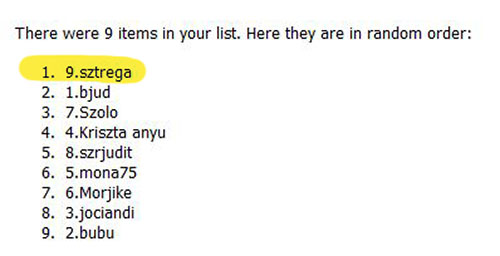
Óriási gratula sztrega! Kezdheted a következőt:)) Remélem, a többiek sem csalódottak, hiszen, ha minden igaz, mára már mindenki a kezébe foghatja az elkészült könyvet. Párról már olvashattunk a fórumban, a többiek is biztos elmesélik, hogy milyen lett.
További szép napot mindenkinek:)
Cewe heti kihívás 48.
Ha még nem ismernéd a minden hétfőn induló kihívás fontosabb tudnivalóit, itt olvashatod el.

Gyönyörűséges idő volt szombaton, és a rengeteg virág elültetése után (tényleg, lehetne virágos kihívás is), kiültem a hintaágyba gyönyörködni, meg olvasgatni. Müller Péter akadt a kezembe, így tőle választottam egy idézetet, e heti témának.
Semmi egyéb megkötés nincsen, erről szóljon az oldal. A letölthető csomagban van egy natúr fekete, és egy kicsit színezett és árnyékolt változat is.
Jó munkát hozzá:)
CEWE-Bingó
5 PHOTOSHOP TIPP
CEWE-Bingó július – eredményhirdetés
Kicsit gyorsabban telik a nyár, mint szeretnénk, és már a júliusi hónapot zárjuk. Köszönöm a rengeteg csodás oldalt, amit feltöltöttetek a galériába.
Szokás szerint minden résztvevő százalékos kupont kap a kitöltött Bingó szerint (20-30-40 %), ezt elküldöm a galériában regisztrált email címre. És kategóriánként még egy-egy scrap utalványt is sorsolunk, ehhez kérem, hogy a nyertesek írják meg, hogy melyik boltban szeretnének vásárolni. Csak olyan lehet, ahol van ajándékutalvány.
A 10 $-os kupon nyertese:
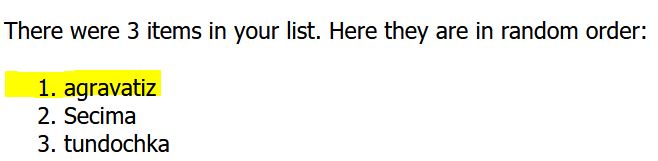
15 $-ért vásárolhat:
És a 20 $-os kupon szerencsés tulajdonosa:
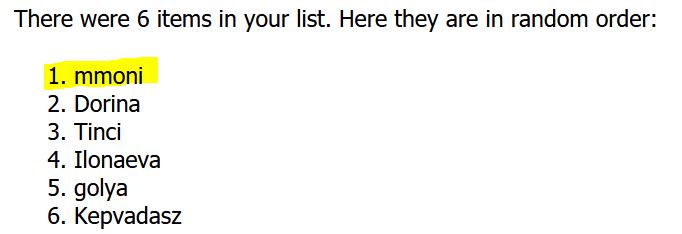
Gratulálok a nyerteseknek, írjátok meg, hogy melyik boltba kéritek az utalványt.
- Kiegészítő pluginok – Nik Color Efex Pro 4A napokban jelent meg a Nik Software Color Efex Pro 4. Ingyenes próbaverziója letölthető, és 14 napig korlátozás nélkül használható. Letöltés és telepítés után azonnal megtaláljuk a Photoshop (Lightroom, Apertur) filterei között. Ha kiválasztjuk a szűrők között, ezzel az ablakkal találkozunk: Itt katt a Demo-ra. Látni, hogy még 14 nap van hátra, és ez minden nap kevesebb lesz. A ...
- Mediterrán hangulatAz augusztusi CEWE-Bingó egyik feladata: Elragadó. Ezt az oldalt készítettem: A csodás elemek Tiramisu készleteiből valók. A fotóval volt pár lépés, hogy ezt a hangulatot elérjem, most ezt szeretném megmutatni. Ez most Lightroom-ban készült, de Camera Raw-ban ugyanúgy meg lehet oldani, sőt akár Affinity Photo-ban is, hisz a szerkesztő eszközök ott is ugyanígy rendelkezésre állnak. A ...
- Kreatív keretekAz alábbi technikával keretet készítünk a fotóhoz, de a próbálkozás közben kicsit megismerhetjük a smart object , a rétegek és a vágómaszk szuper tulajdonságait is. A variációk száma végtelen, érdemes kísérletezni és a jobban sikerült maszkokat akár png formátumban elmenteni, hogy a későbbiekben könnyen tudjuk használni. Most nem videó készült, azt gondoltam, hogy a lépésről-lépésre ...
- Photoshop – DehazeA Photoshop CC 2015-öt bemutató cikkben említettem a legújabb Dehaze funkciót. Ez az új eszköz annyira jó, hogy megérdemel egy külön bejegyzést. Hogy ez eddig miért nem készült el, annak az az oka, hogy nem volt olyan fotóm, amin annyira látszódott volna a különbség, mint amennyire jól használható a képszerkesztésben. Mi is ez? Segít eltávolítani a ...
- GrungeA heti játék témája a grunge. Hogy mi is ez? Bizonyára lehetne nagyon tudományos leírást adni hozzá, de talán felesleges. A grungy leginkább koszt, piszkot jelent. Ha minden igaz, mint stílus, a zenében jelentkezett először, aztán áttért a divatra is. Szakadt farmer, túlméretezett ing, kitaposott cipő, és lehetőleg kellőképpen kócos haj. Cukiság és elegancia nem ...